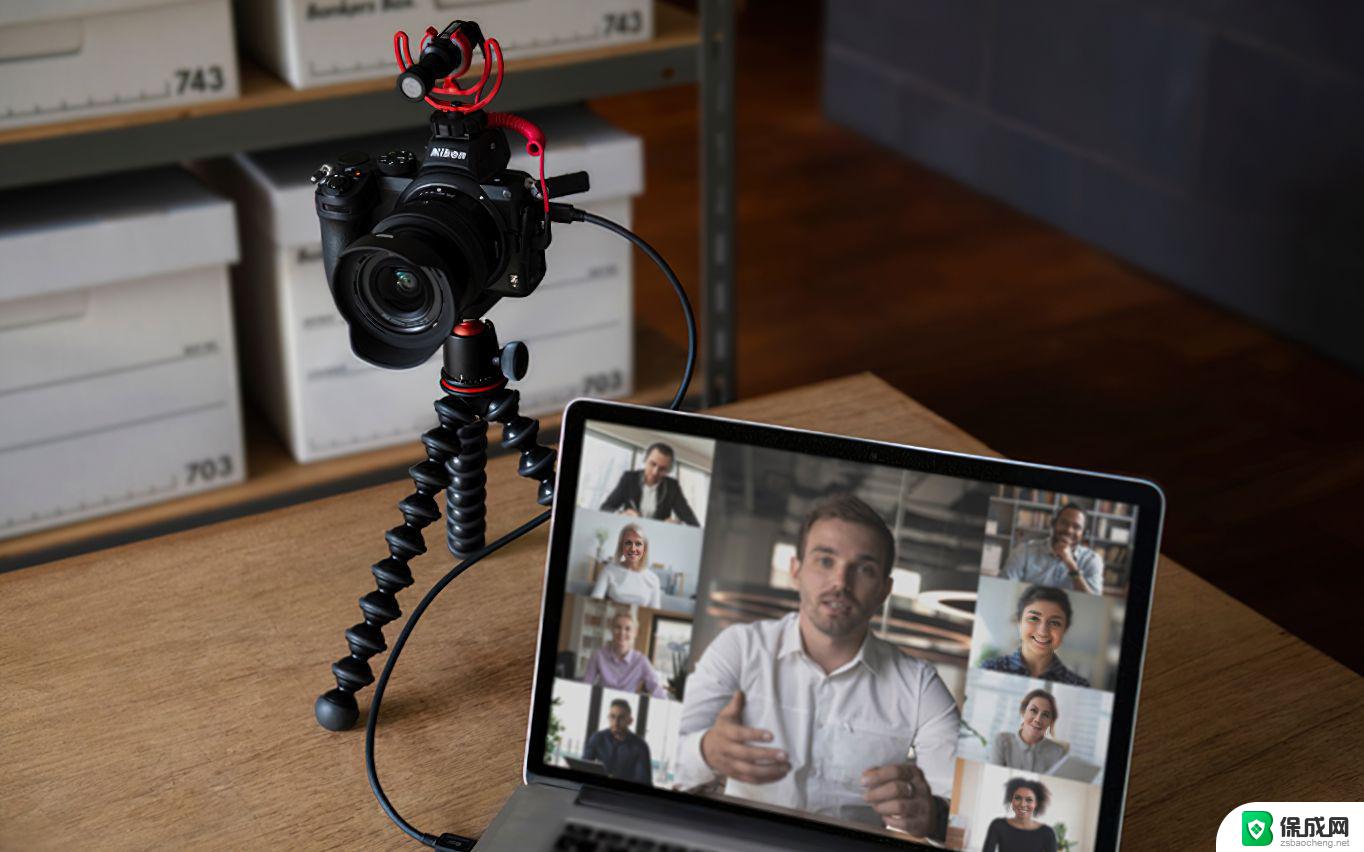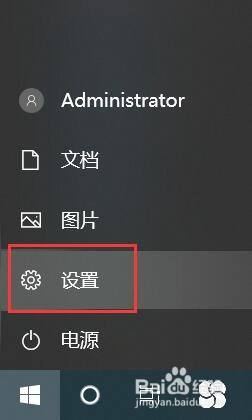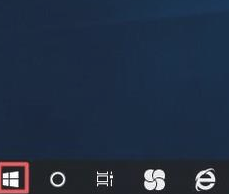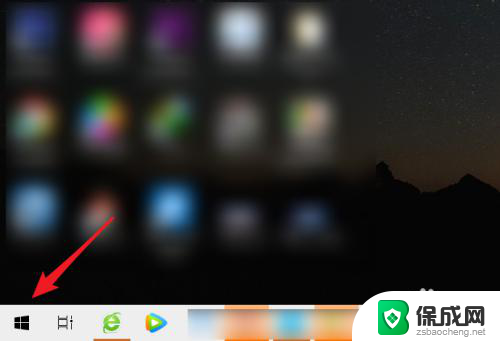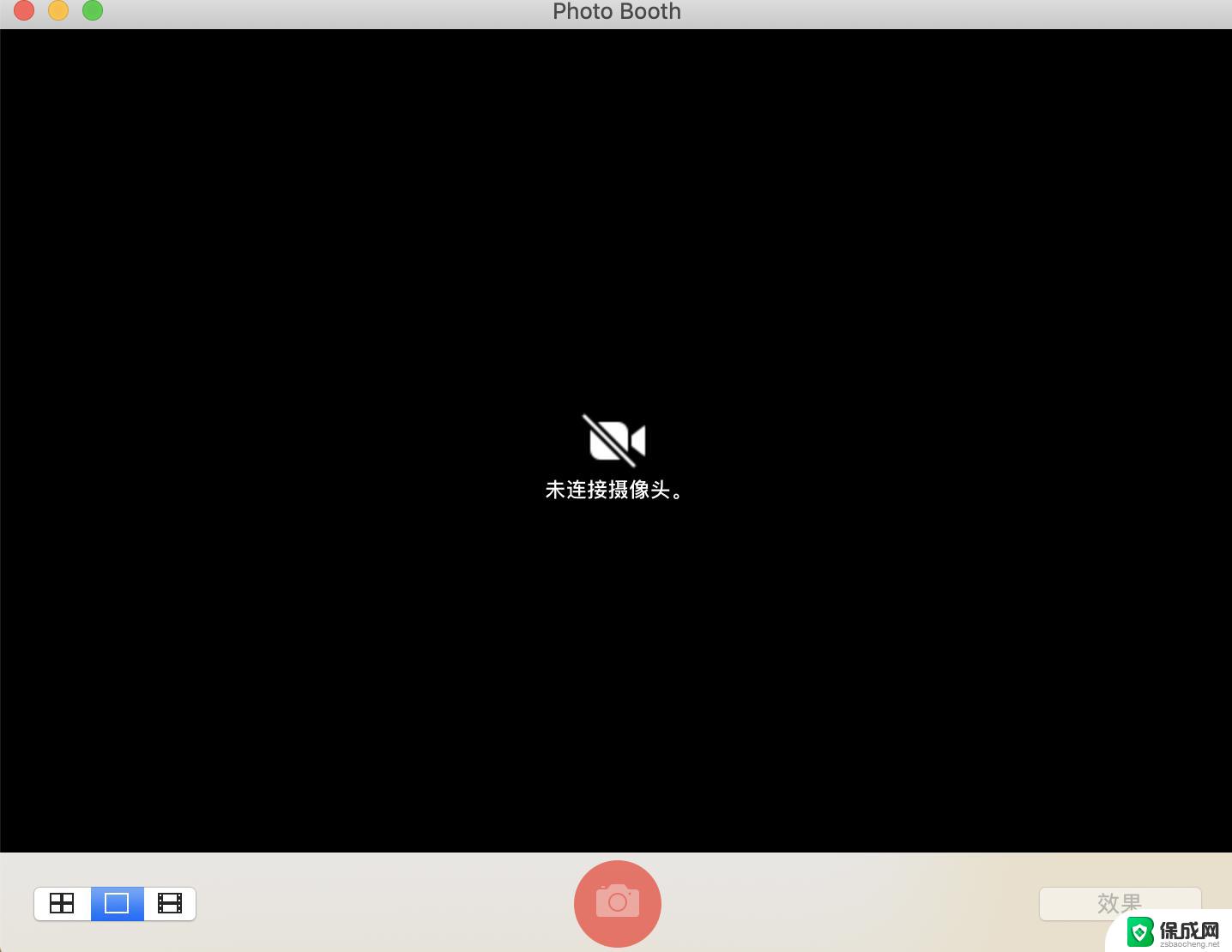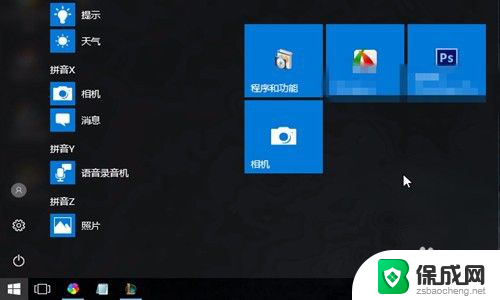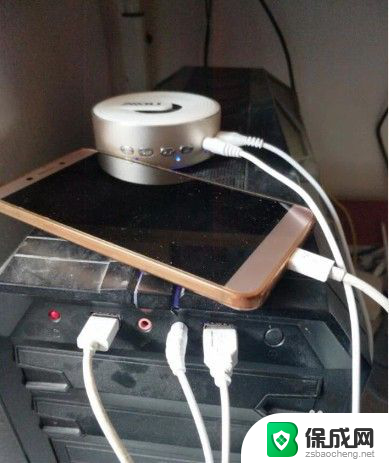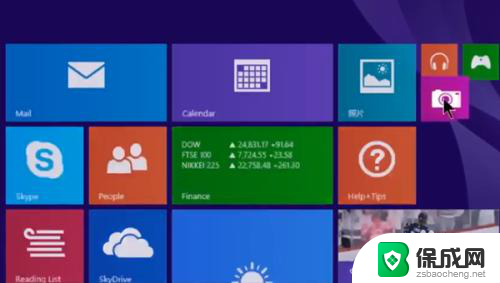摄像头电脑上怎么设置 电脑摄像头如何设置
更新时间:2024-07-16 13:55:58作者:jiang
在现今数字化时代,摄像头已经成为我们日常生活中不可或缺的一部分,无论是在工作、学习还是社交中,我们都离不开摄像头的帮助。很多人对于如何设置电脑上的摄像头却感到困惑。要设置电脑摄像头并不复杂,只需按照一定的步骤进行操作,就能轻松实现摄像头功能的开启和调整。接下来我们就来看看摄像头电脑上怎么设置,以及电脑摄像头如何设置的方法。
方法如下:
1.点击状态栏的windows键或直接按一下windows键(在键盘Alt左侧,窗口 形状),然后直接搜索“相机”,会出现最佳匹配的应用-相机
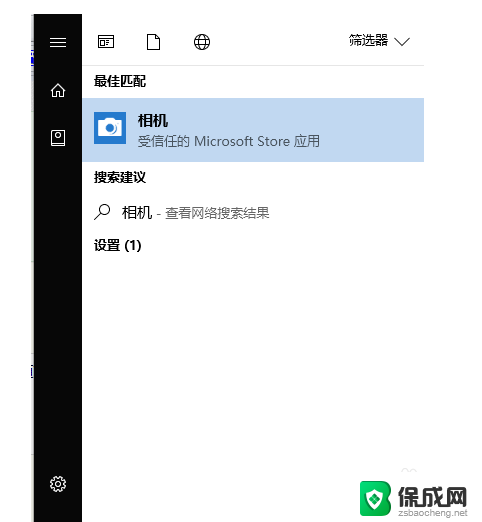
2.点击相机,就打开摄像头了。可以拍照、录像等。
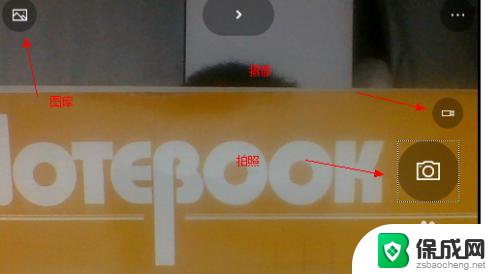
3.按一下windows键,搜索“摄像头”。会出现“摄像头隐私设置”,就如同手机的摄像头权限。
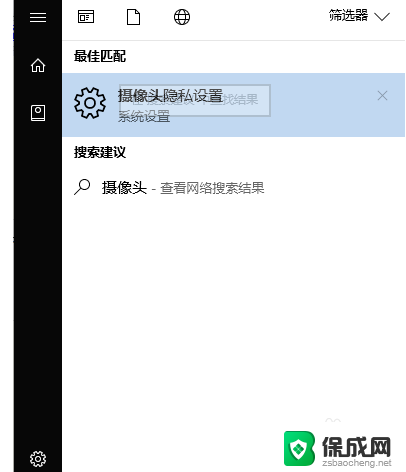
4.进入”摄像头隐私设置”,设置允许应用使用我的相机为“开”。之后再打开相机就可以使用了。
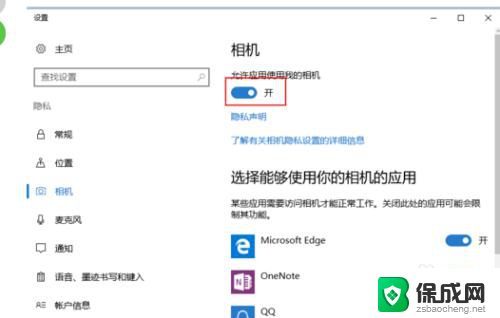
以上就是摄像头电脑上的设置方法,如果遇到这种情况,可以尝试按照以上方法来解决,希望这些方法对大家有所帮助。